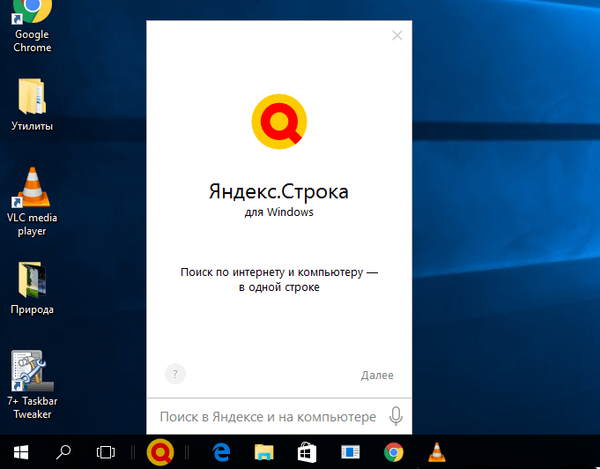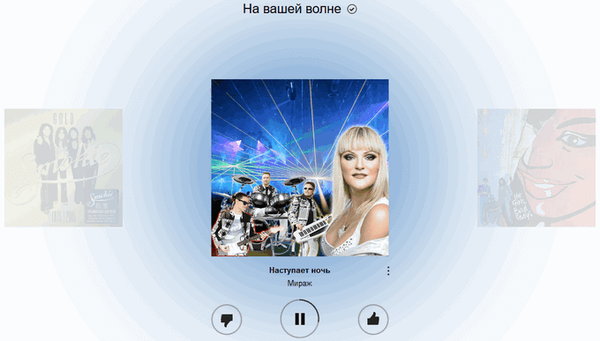У оперативном систему Виндовс 10 постоје две области за подешавање опција - стара „Цонтрол Панел " и апликација Подешавања Виндовс-а. За оне од вас који желе приступити новој управљачкој плочи, једноставно десним тастером миша кликните на дугме Старт и изаберите „Опције ". Да бисте приступили старом „Цонтрол Панел " - у стартном менију или на траци за претрагу на траци задатака почните да куцате контролна табла. У овом чланку ћемо погледати како направити пречице на радној површини за различите делове апликације.
Сваки је параметар у новој апликацији и има јединствени идентификатор који се зове УРИ. Ако издвојимо овај УРИ, лако га можемо користити за креирање пречице на радној површини и додељење пречице на тастатури. Можете се упознати Комплетна листа наредби за подешавање мс за Виндовс 10 и створите пречице на радној површини за она подешавања којима често приступате.
Све што требате учинити је одабрати прави УРИ. У примјеру који ћемо користити УРИ Уштеда батерије:
мс-сеттингс: Баттерисавер-сеттингс

1. корак: Кликните десним тастером миша на празан део радне површине, изаберите „Креирајте ", затим изаберите „Ознака " и залепите УРИ у поље Локација објекта: (Сви УРИ-ови требају почети са "мс-сеттингс:").
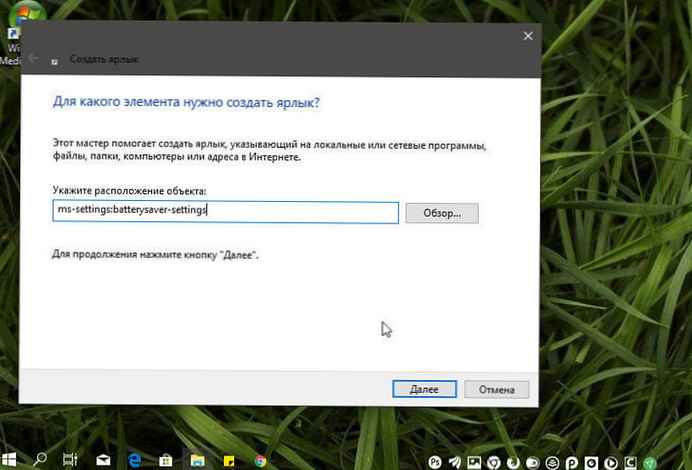
2. корак: Дајте назив жељеној налепници и кликните Готово.
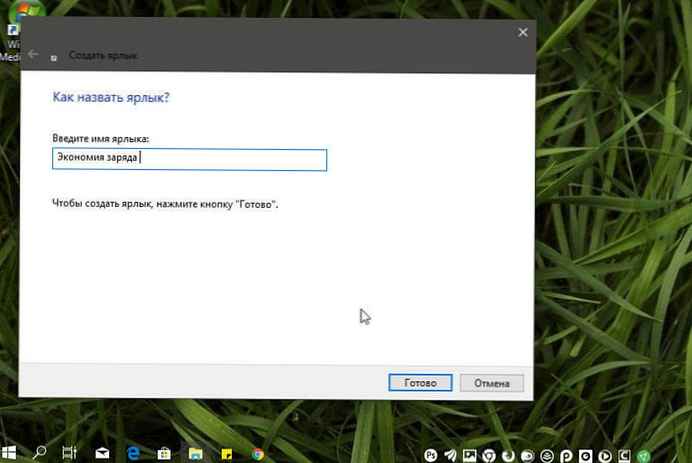
Корак 3: Идите на радну површину и покрените креирану пречицу.Након првог покретања у дијалошком оквиру „Како желите отворити ову датотеку“ изаберите увек отворен „Коришћење прегледача“, систем ће отворити апликацију "Опције" на страници поставки за коју сте направили пречицу.
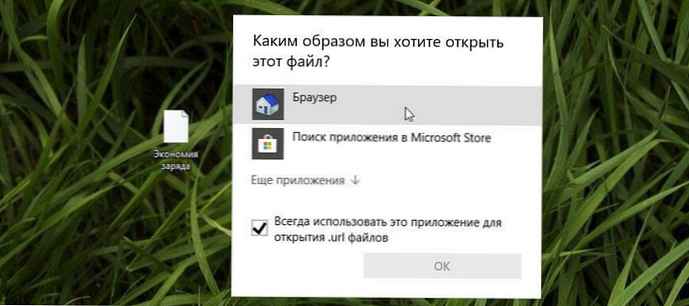
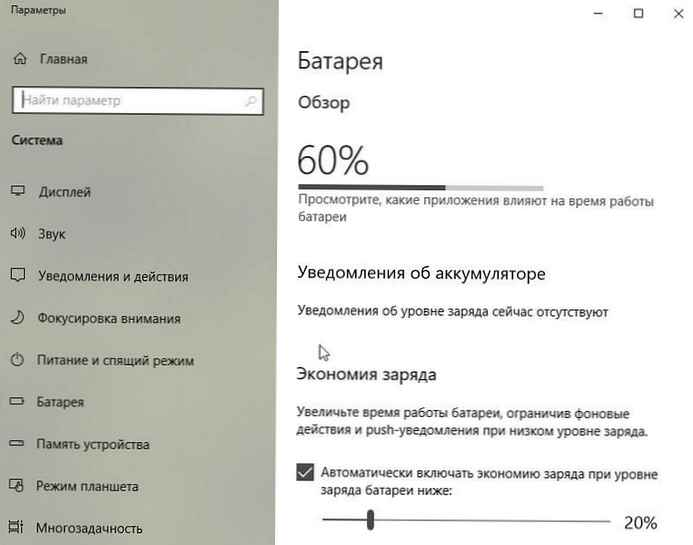
4. корак: Сада можете одабрати икону за нову пречицу тако што ћете десним тастером миша кликнути на њу и изабрати "Својства" у контекстном менију. Затим кликните на дугме Промени икону на картици "Веб документ" или доделите вруће тастере да се покрене.
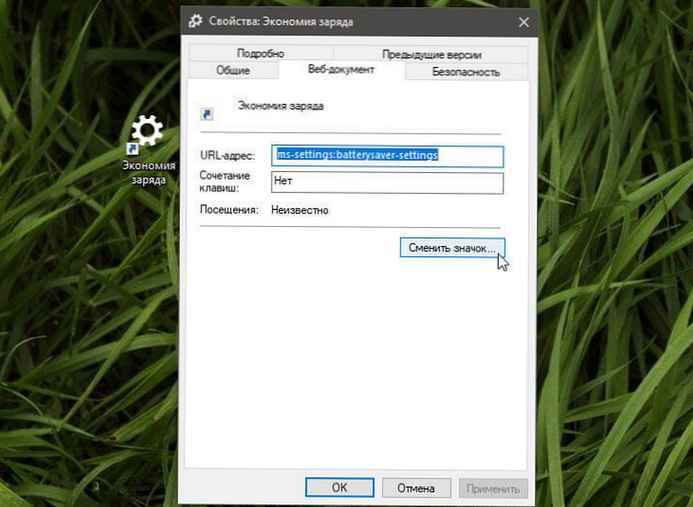
Занимљива тачка: Ако убаците било који УРИ наведен у Едге или Интернет Екплорер, прећи ћете на наведени параметар на контролној табли.